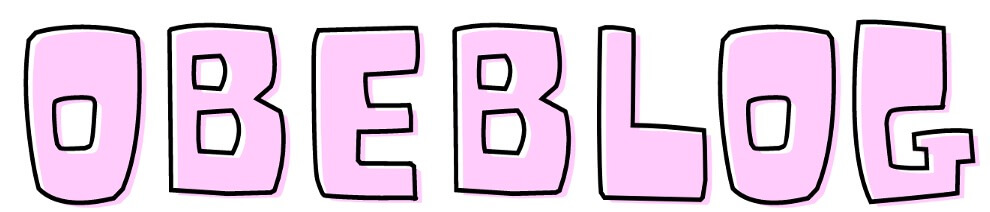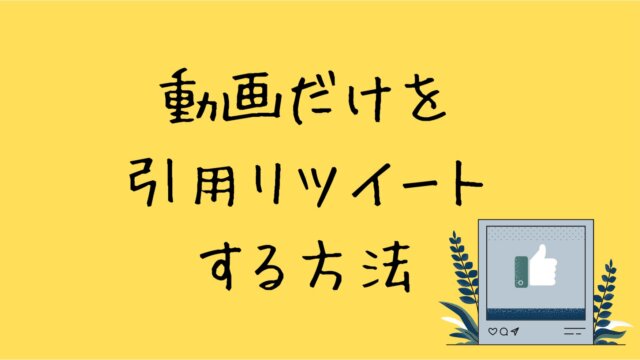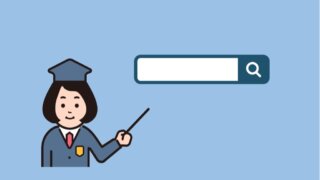《ノートパソコン:2015年NEC(Lavie PC-NS550CAW)Core5》動作がむちゃくそ遅いので、はじめてメモリの追加と、SSDへの交換をやってみました。HDDからSSD交換方法・手順。爆速化!
はじめに
前回の記事で容量を測った結果、ディスクを交換するかパソコンを変えるかの瀬戸際にたっていることが判明。
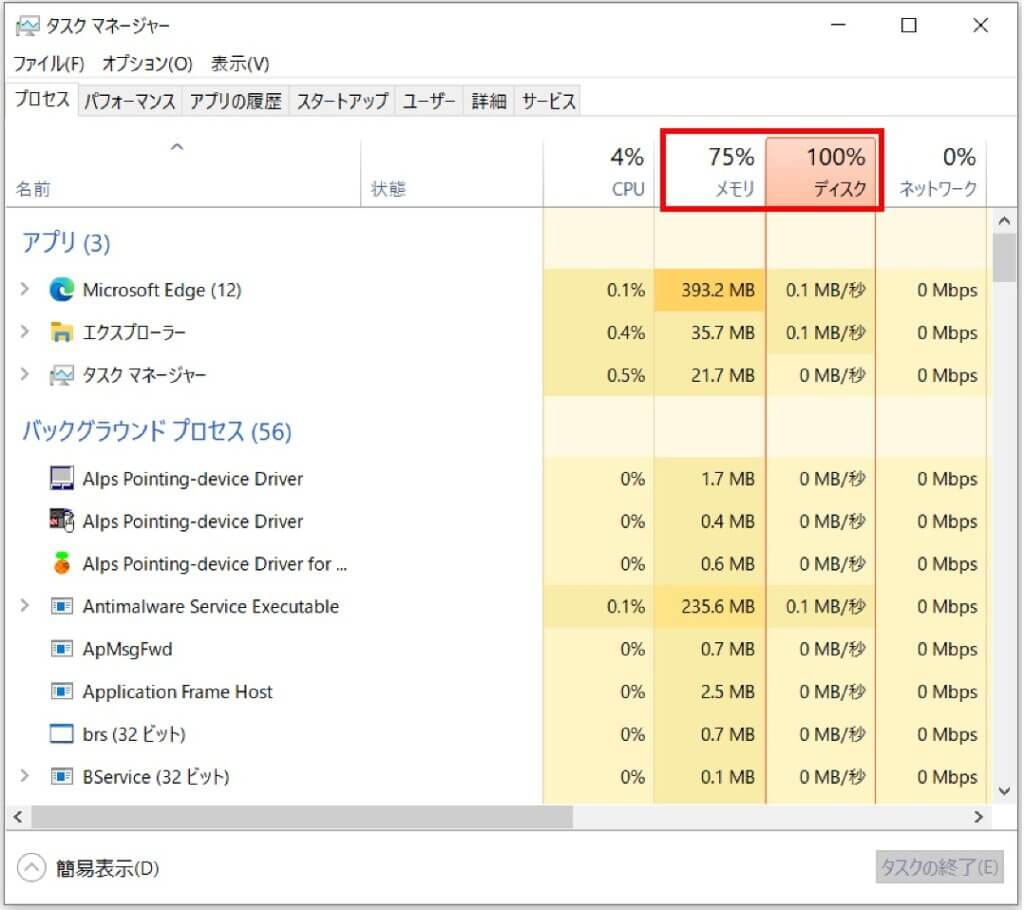
ノートパソコンでの交換は初めてですが、やってみました!
準備したもの
Sabrent USB 3.0変換アダプタケーブル、2.5インチSATA/SSD/HDD用 [UASP SATA3対応] (EC-SSHD)
Crucial SSD 1000GB MX500 内蔵2.5インチ 7mm MX500 (9.5mmスペーサー付属) 5年保証 【PlayStation4 動作確認済】 正規代理店保証品 CT1000MX500SSD1/JP


CFD販売 ノートPC用 メモリ PC3-12800(DDR3-1600) 4GB×1枚 1.35V対応 SO-DIMM (無期限保証)(Panram) D3N1600PS-L4G


オウルテック 2.5インチHDD/SSD用→3.5インチサイズ変換ブラケット ネジセット付き ブラック OWL-BRKT04(B)




手順
簡単に手順を説明します。
- SSDをフォーマットして使えるようにする。
- SSDにHDDの中身をコピーする(クローン)。
- パソコンにSSDを取り付ける。
- メモリを取り付ける。
- 動作確認をする。
SSDをフォーマットする
まず、新しく買ったSSDを使える状態にします。
「SSD」に「SATA」を取り付けます。サクッと気持ちよく入りました。USBはパソコン側のUSB端子に繋ぎます。(青い色の端子)
(フォーマットしないとパソコンに認識されません)
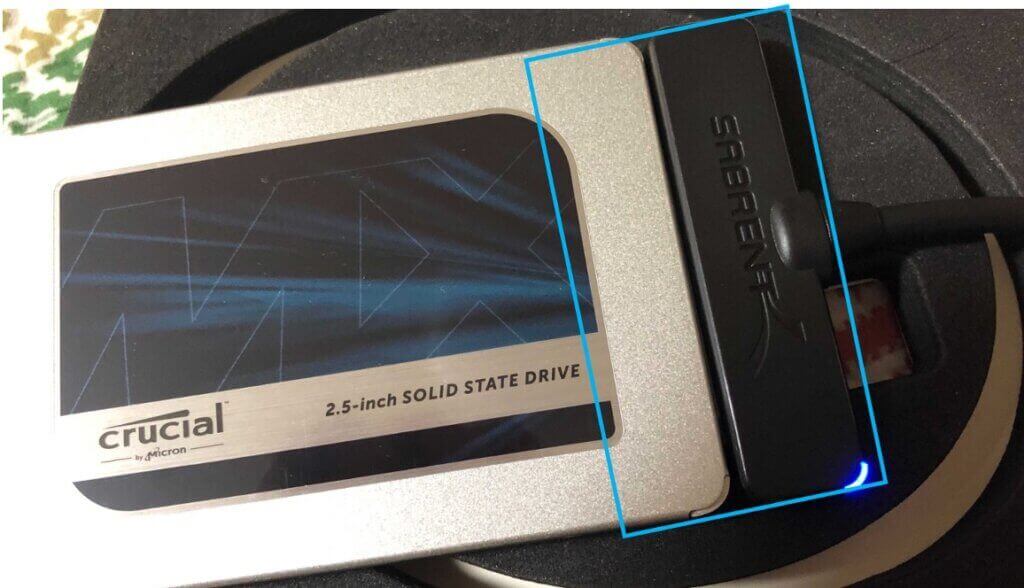
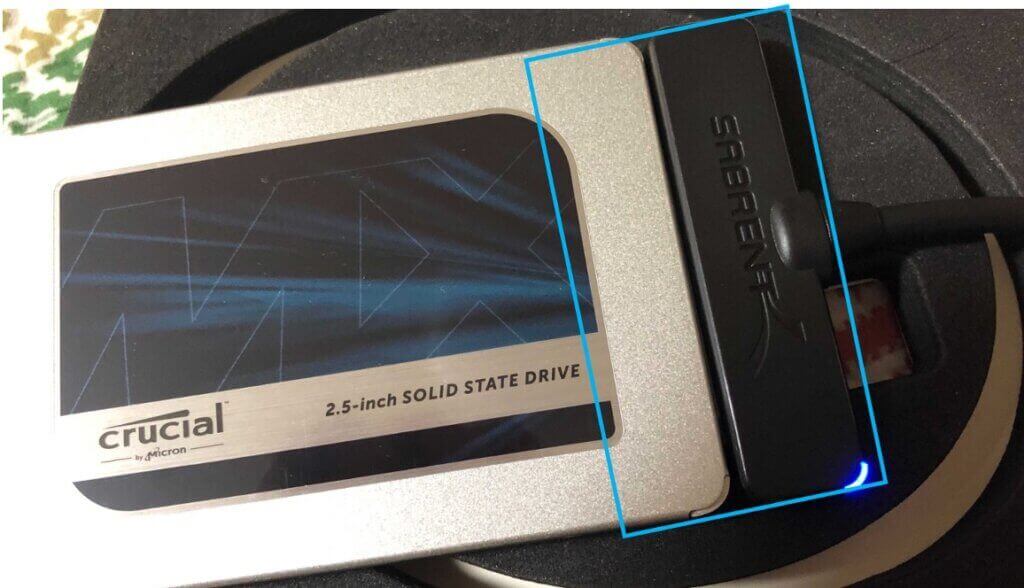
左下のスタートボタンを右クリックして、「ディスクの管理」を選択する。すると以下のような画面になるので一旦キャンセルする。
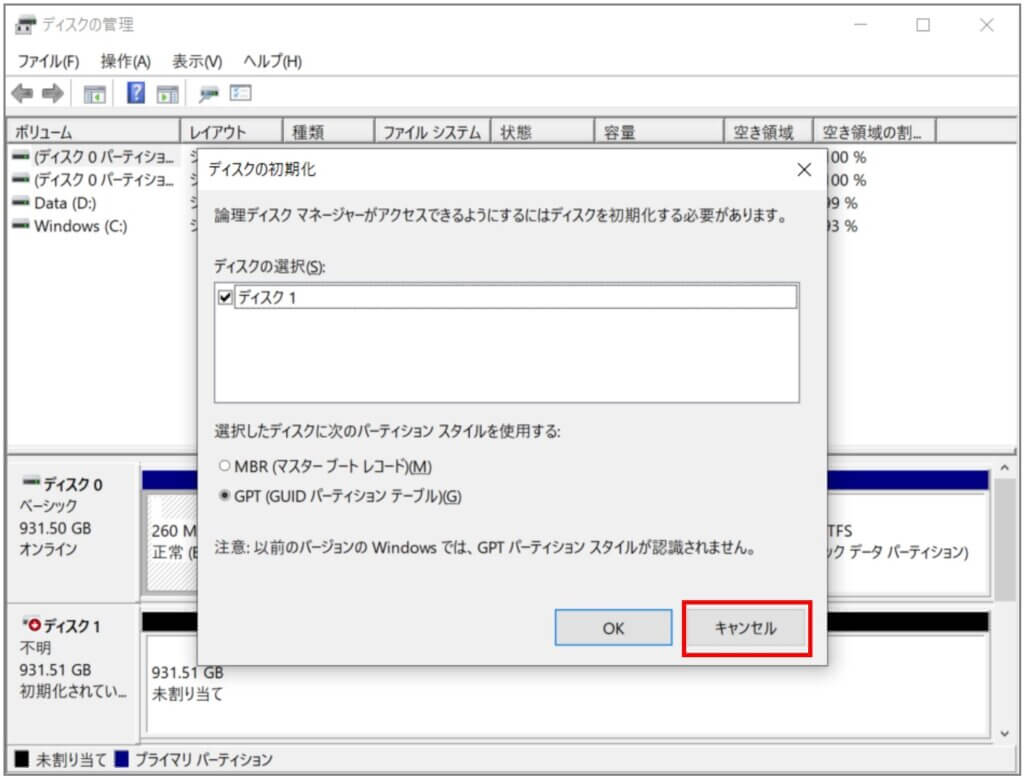
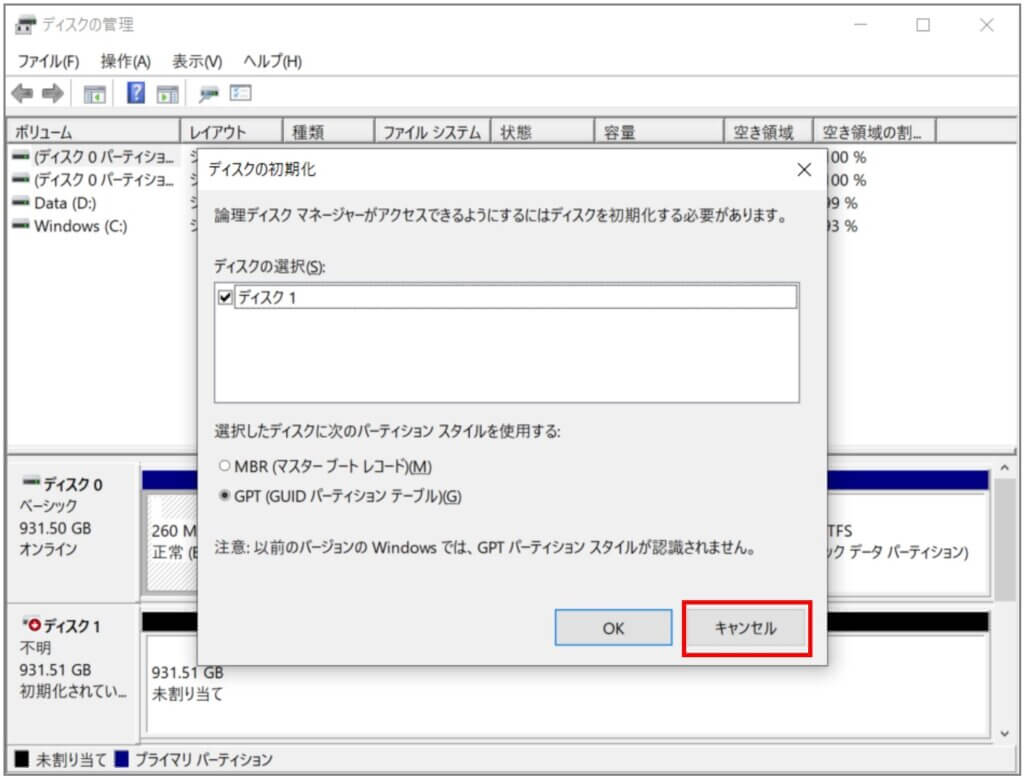
ディスク0と書いてあるところを(HDD側)をクリックして、プロパティのボリュームを確認し、パーテーションスタイルが(GPT)かそれ以外かを確認して控えておく。これでは(GPT)だと確認できました。👇
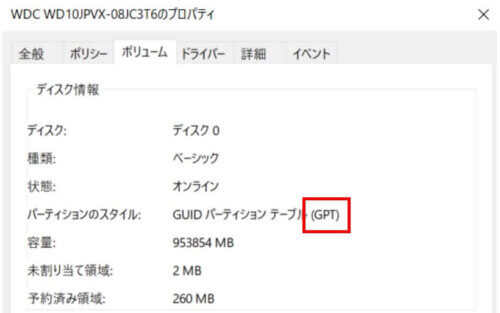
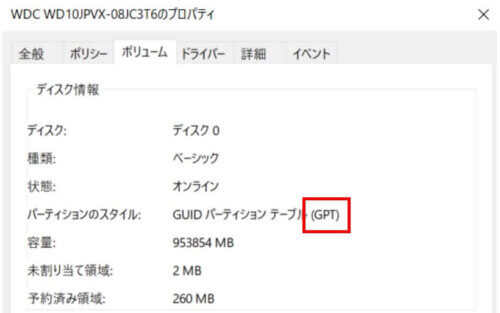
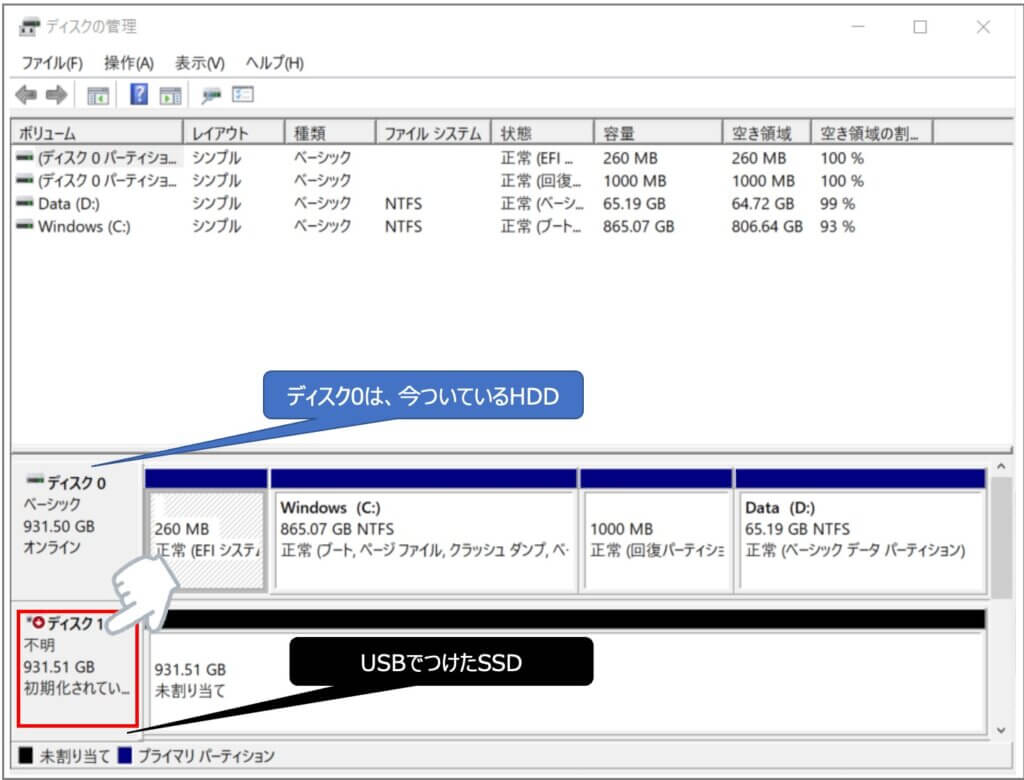
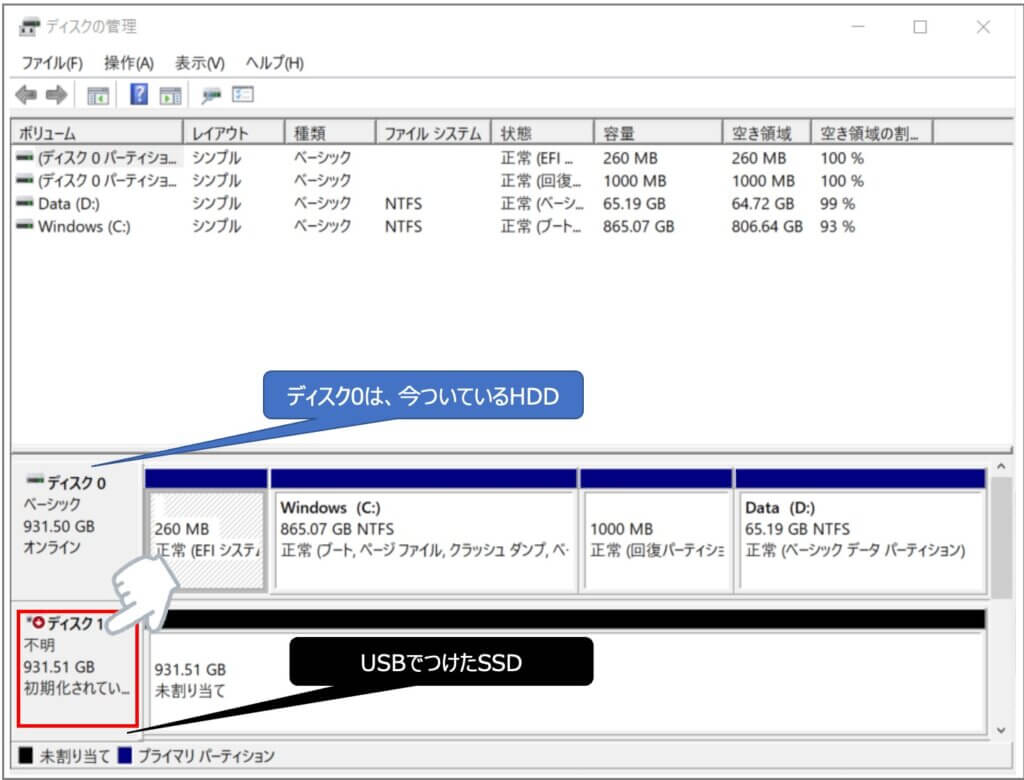
次にディスク1の方をクリックすると、
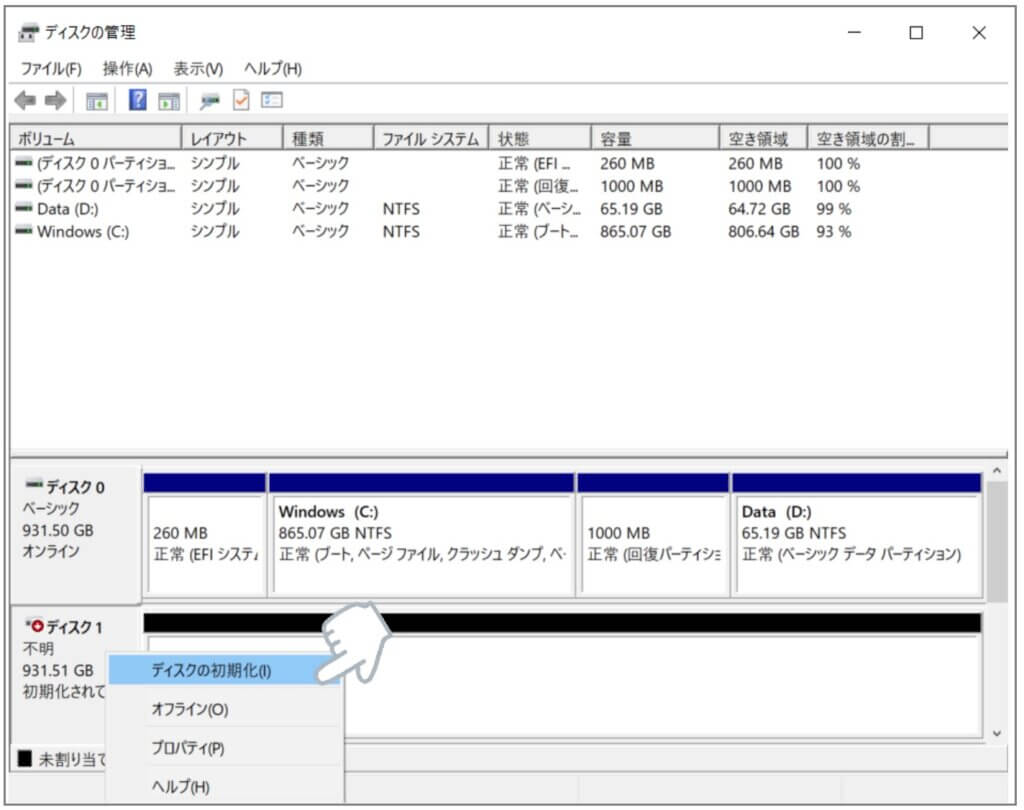
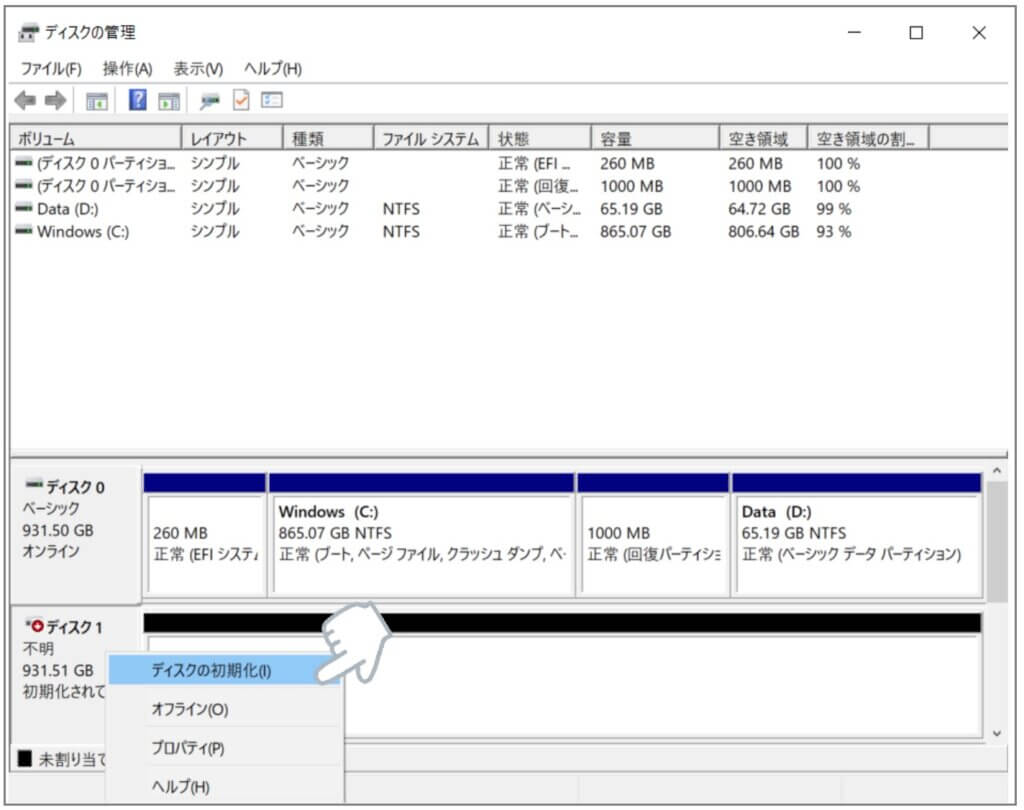
「ディスクの初期化」をクリックする。
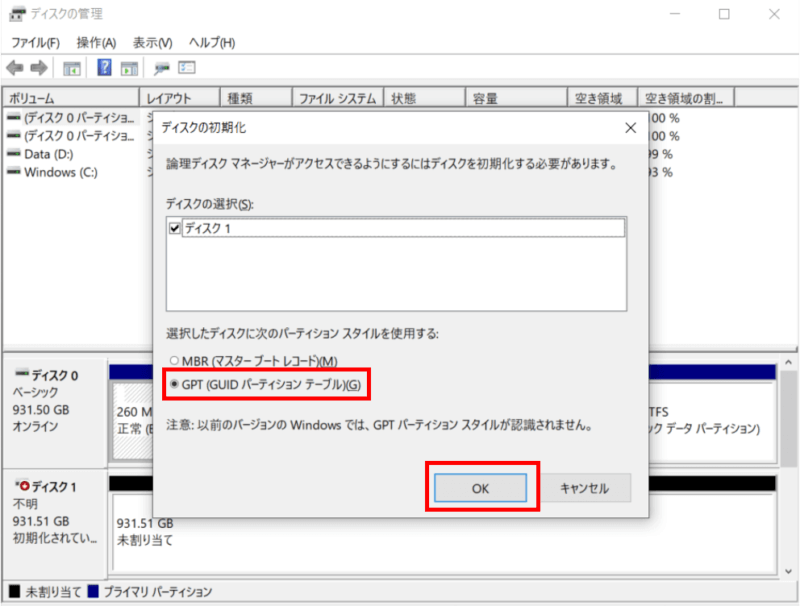
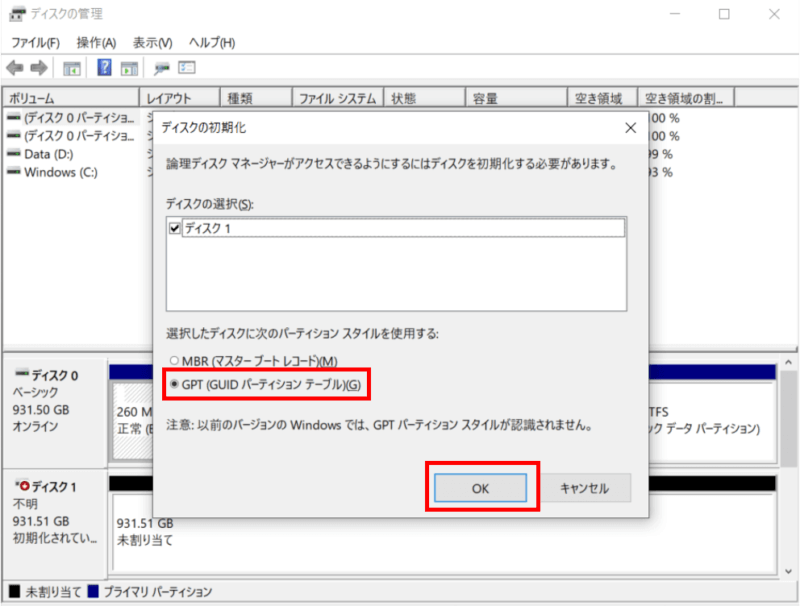
- 元のHDDがGPTだったので、GPTを✅する。
- OKボタンを押す。
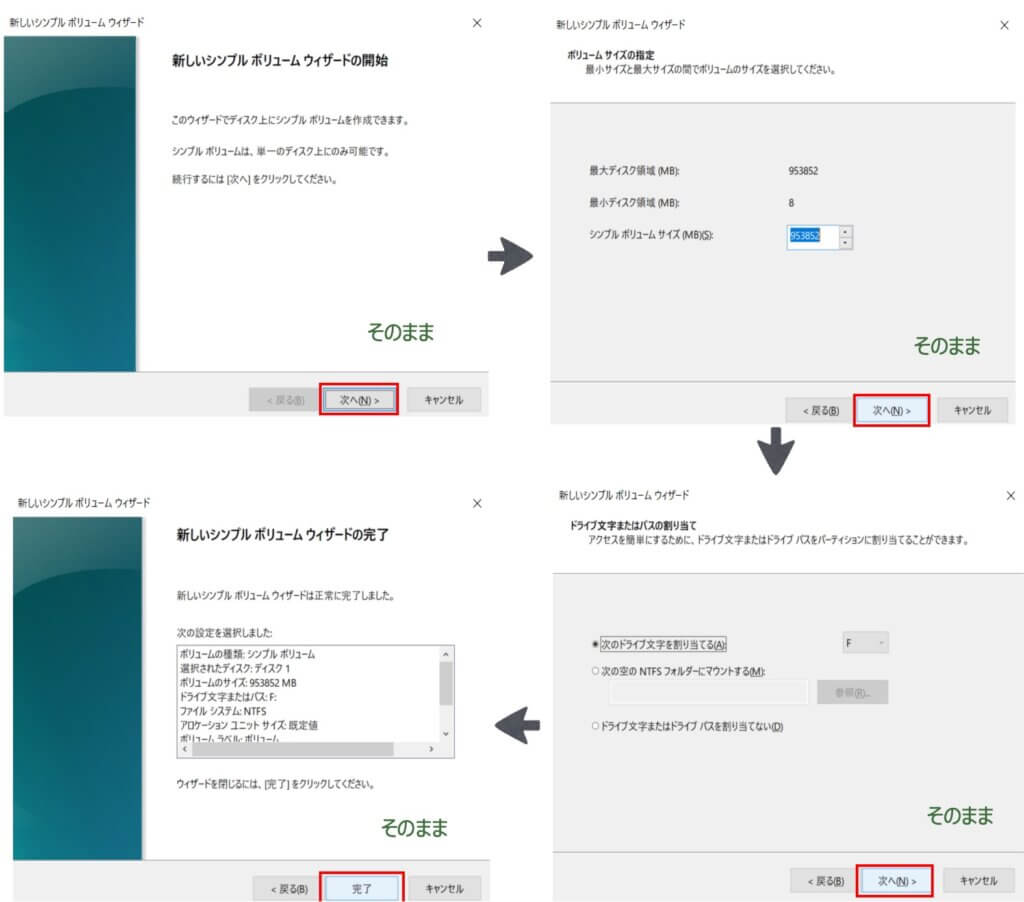
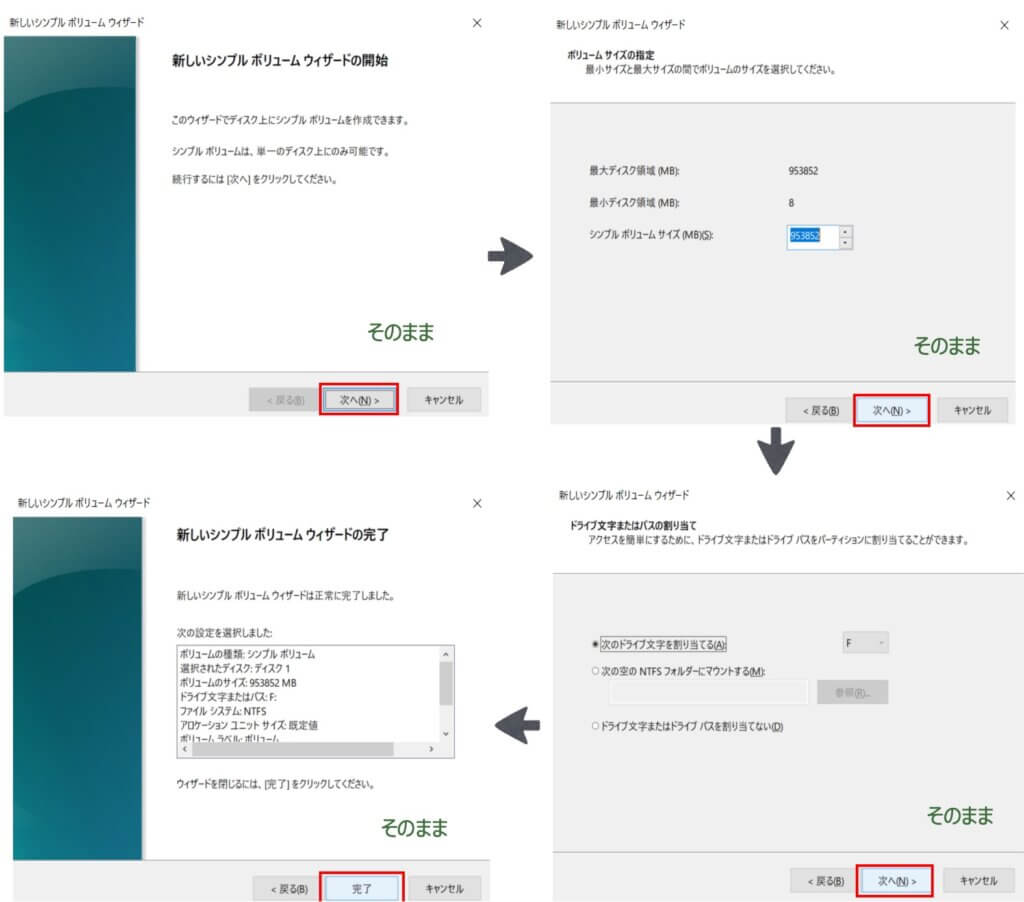
そのまま「次へ」「次へ」「次へ」「完了」する。
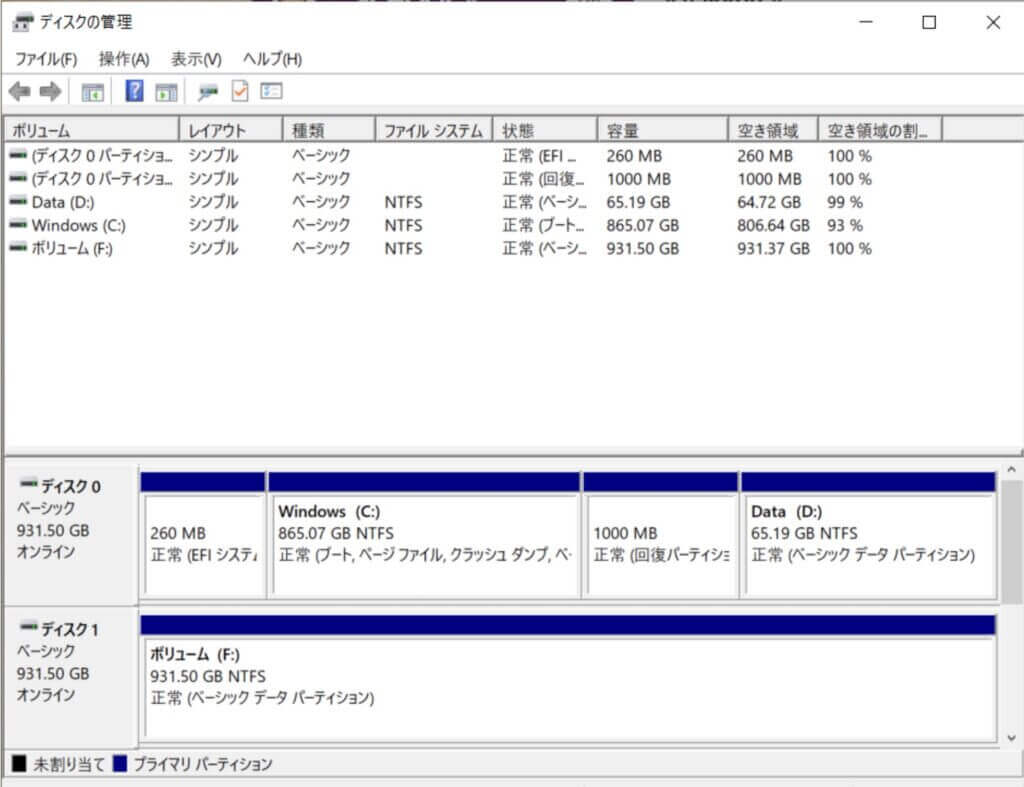
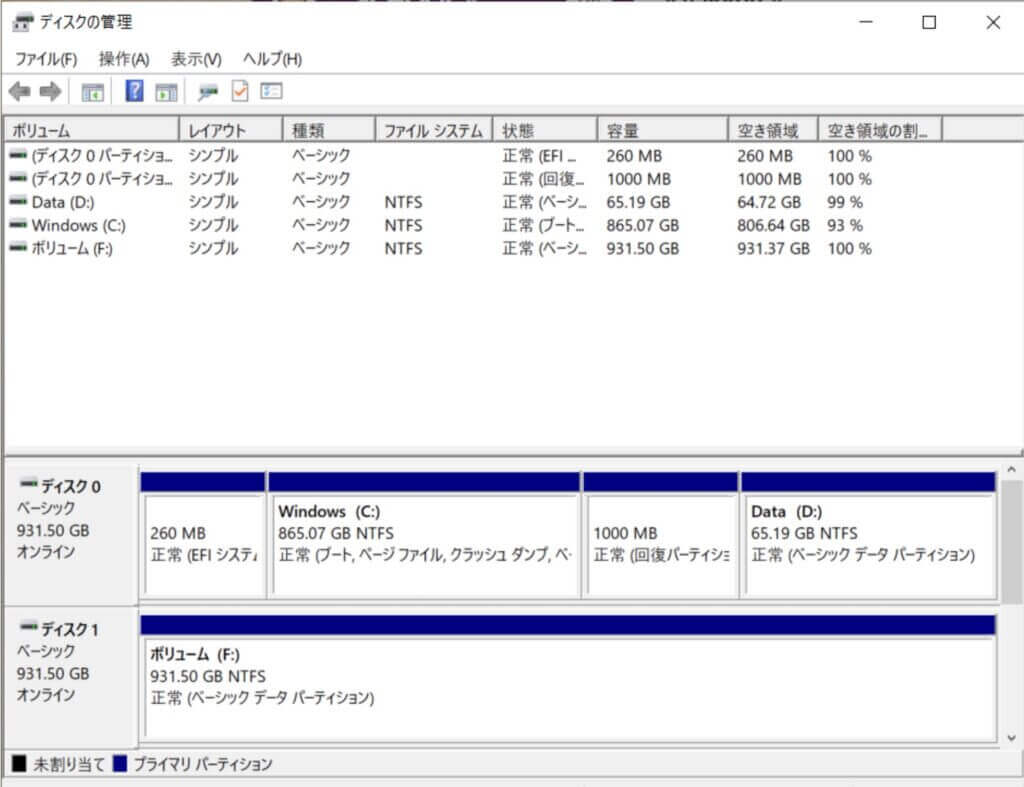
これでディスク1(SSD)のフォーマットは完成です。
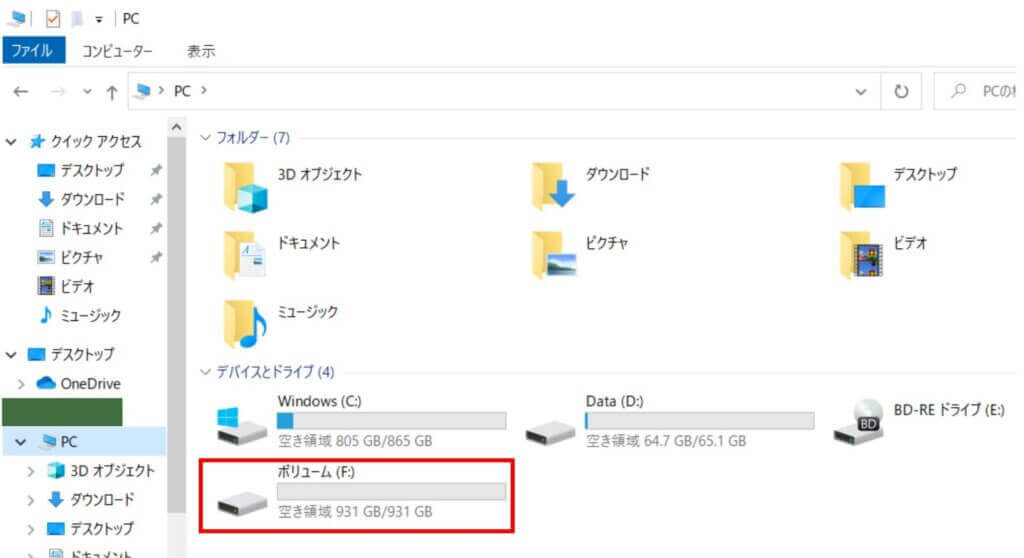
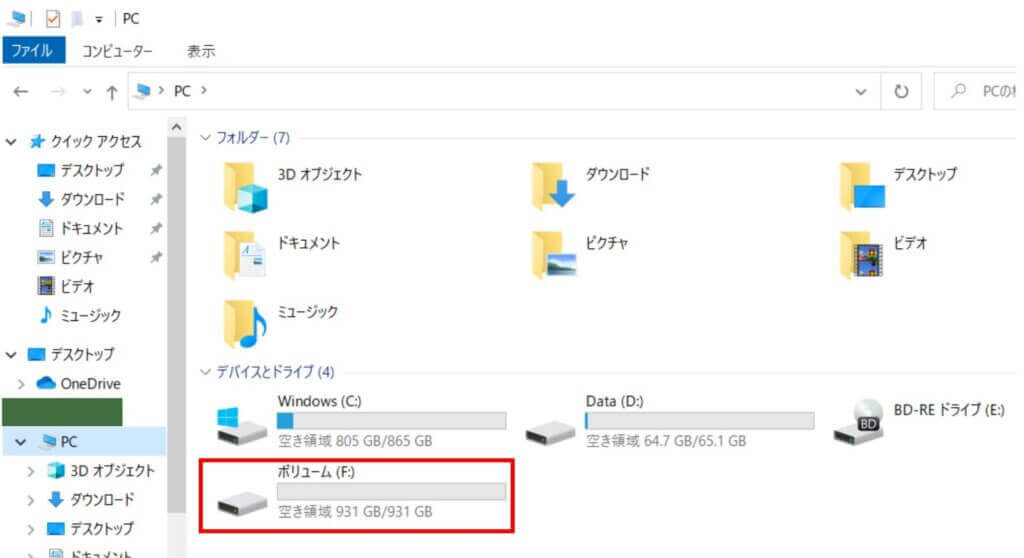
認識されるようになりました。
SSDにHDDの中身をコピーする
次は、コピーにつかうソフトをダウンロードします。
「EaseUS Todo Backup Free」を途中まで進めていましたが、クローンが有料になっていたので、やめました。
下記のサイトからダウンロードします。
ジャパンを選び、ダウンロードする。


ダウンロードが終わったら開き、「インストール」ボタンを押す。
途中でスリープになると壊れますので、設定の電源でスリープにならないようにしましょう。
インストールが完了したら、使用許諾契約に同意しOKボタンを押す。
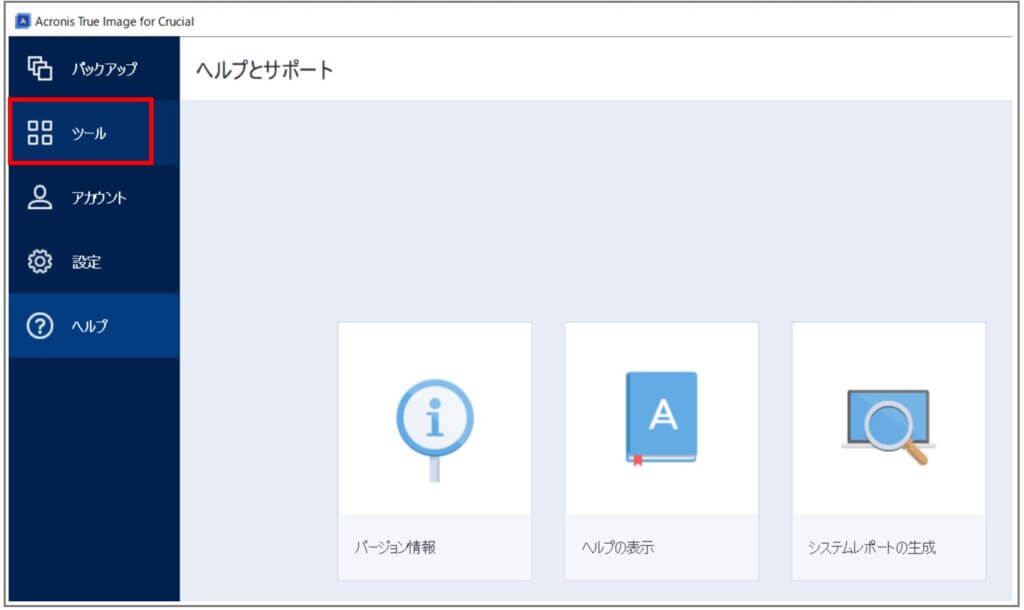
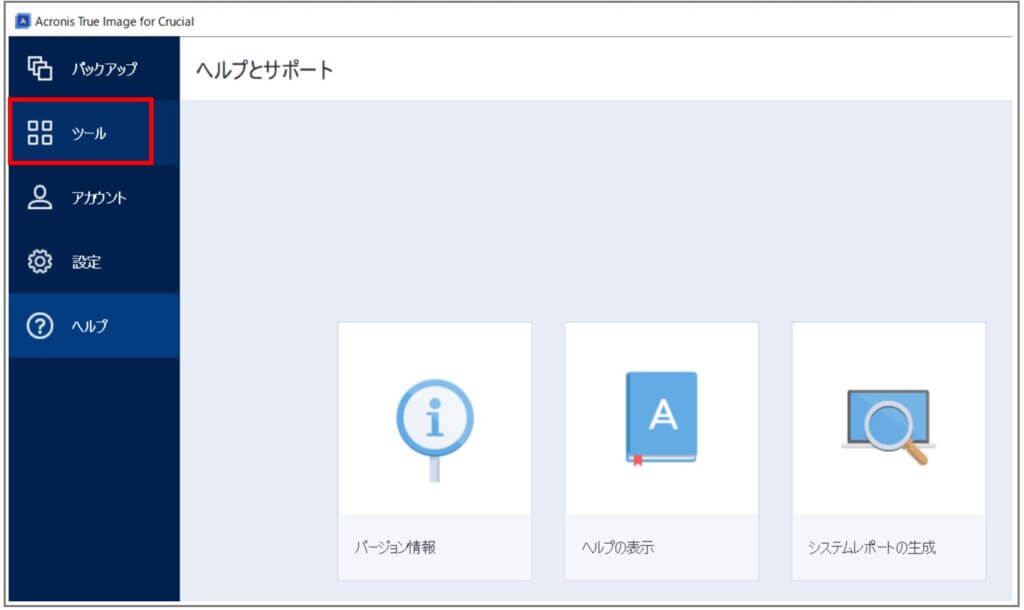
「ツール」を押す。
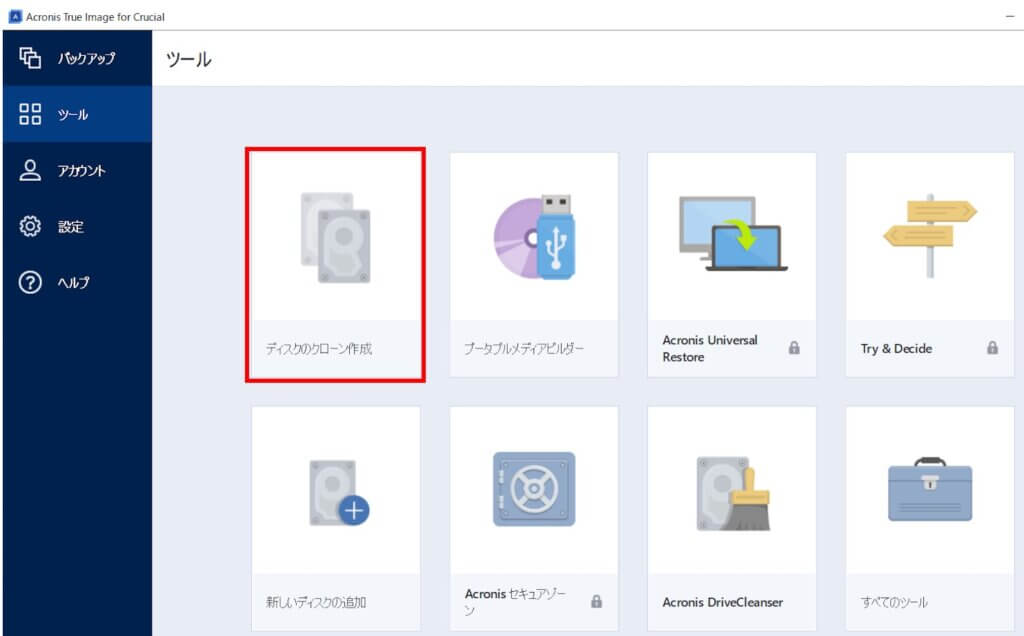
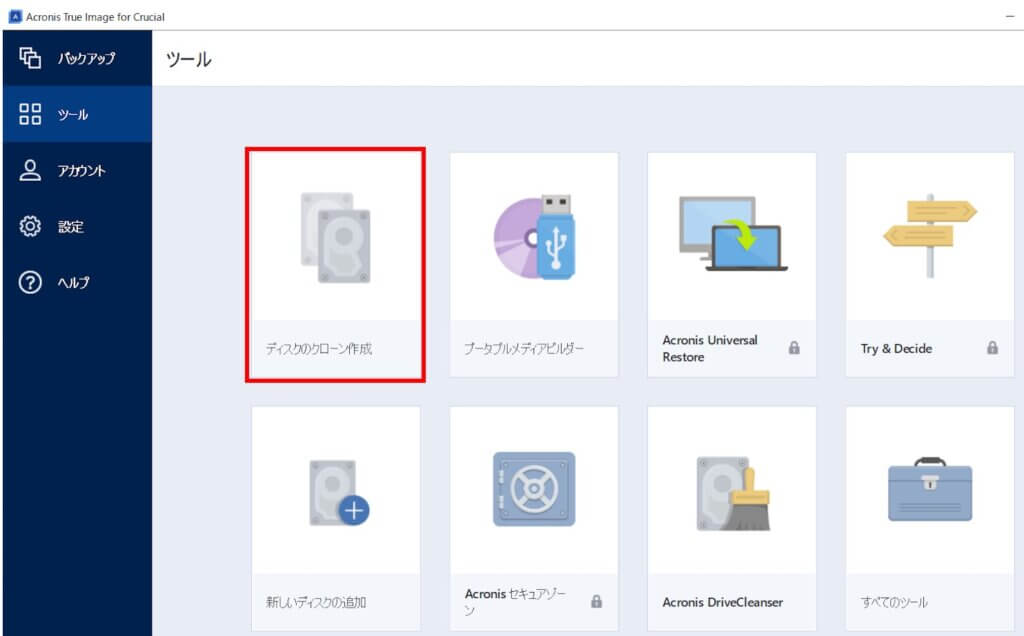
「ディスクのクローン作成」を押す。
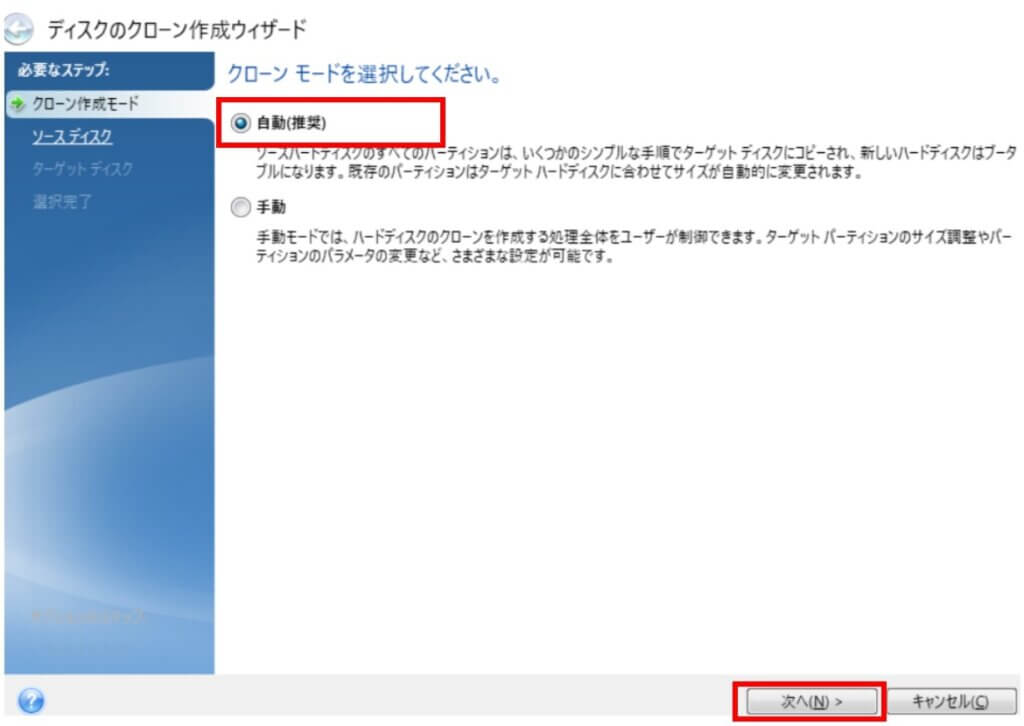
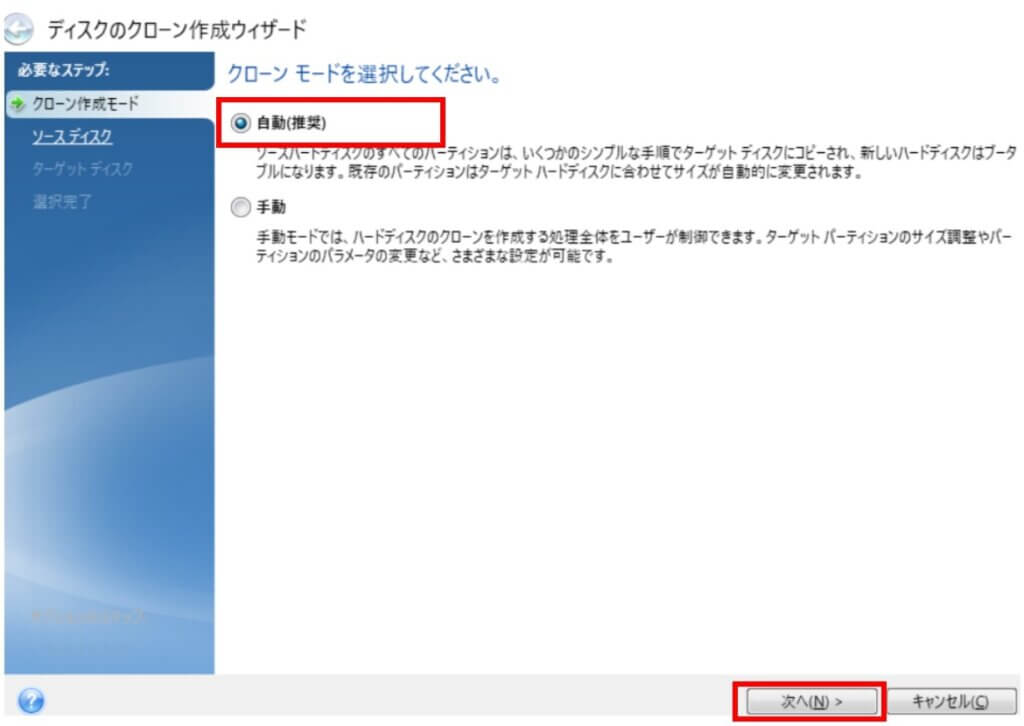
クローン作成モード:自動 – 次へ
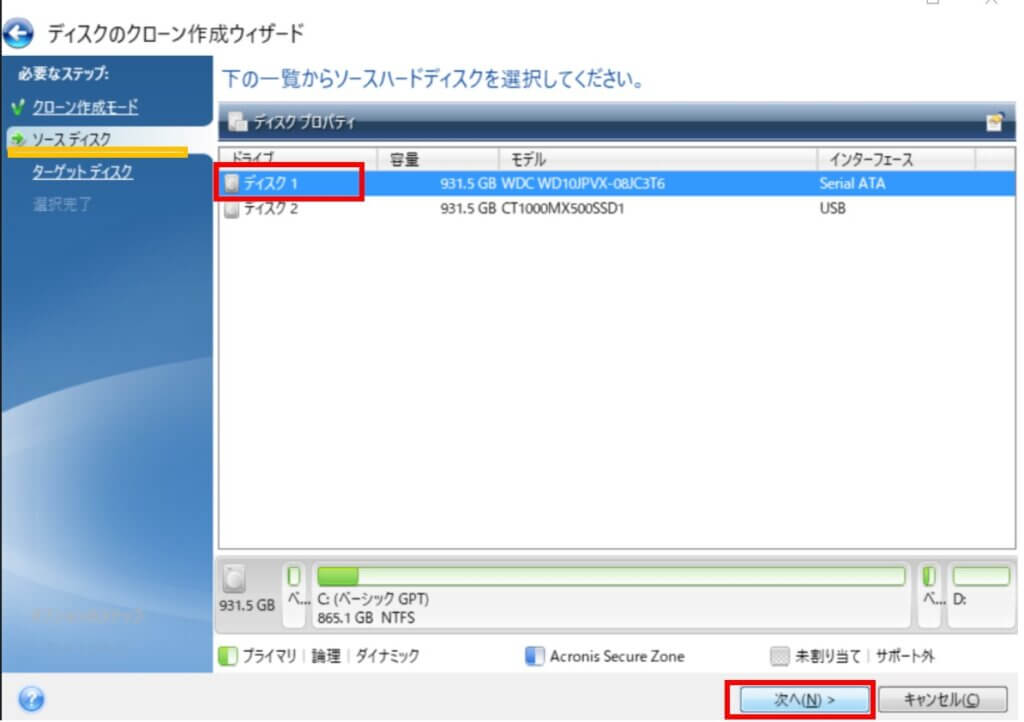
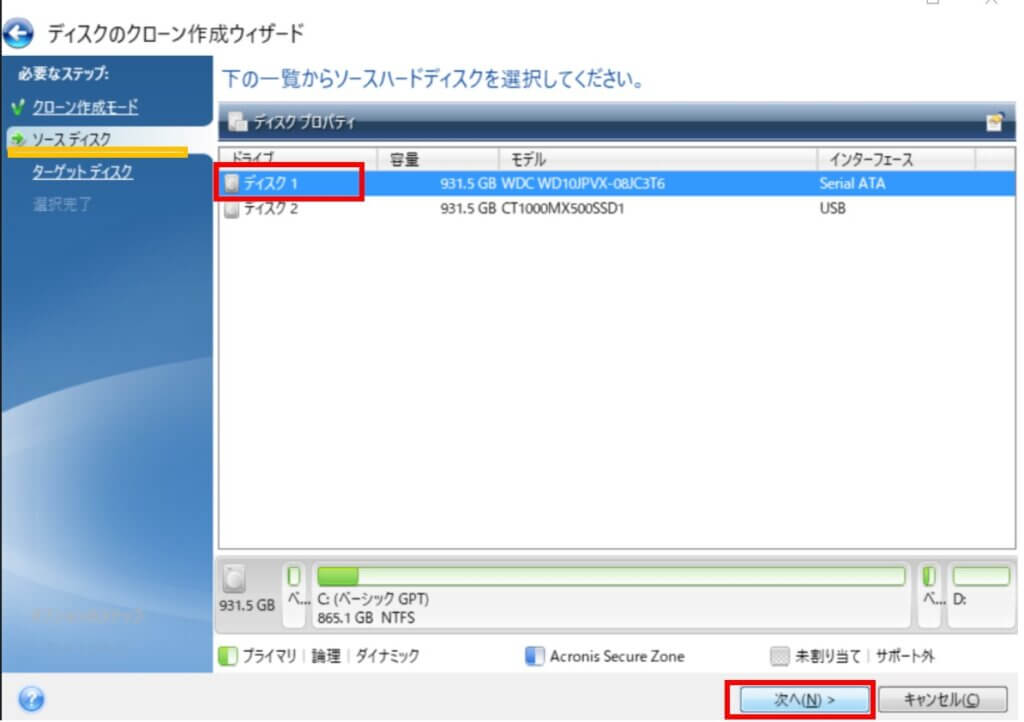
ソースディスク:ディスク1 – 次へ
ソースディスク=コピーする元
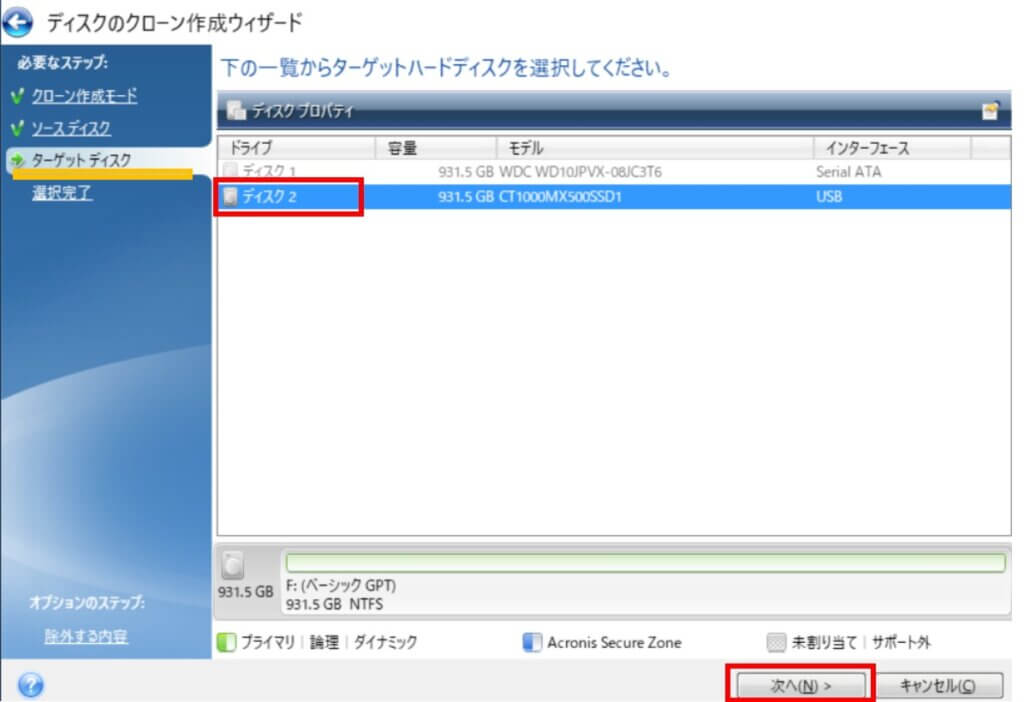
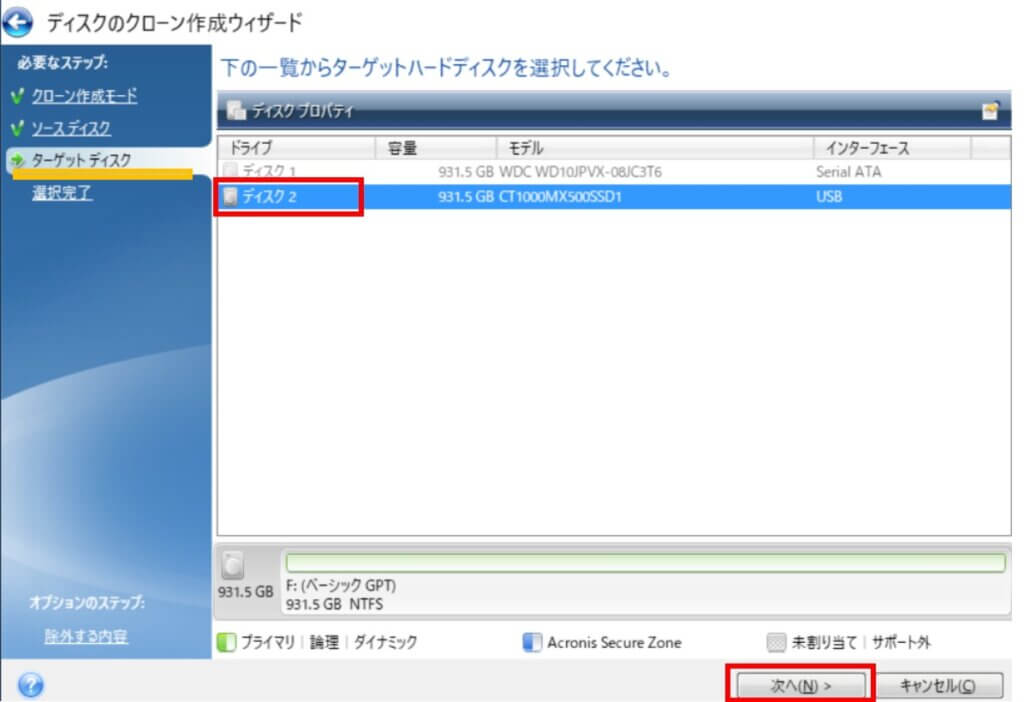
ターゲットディスク:ディスク2 – 次へ
ターゲットディスク=コピーする先
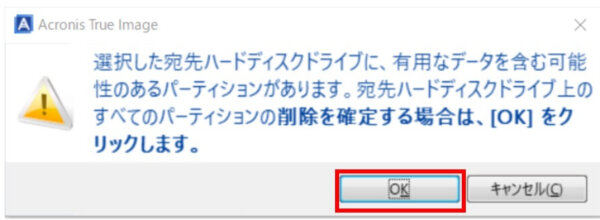
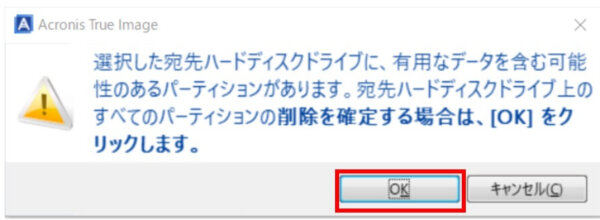


選択完了:実行(一つ一つ少し時間がかかります)
間違えてたら大変ですので、見直してください。
「ディスクのクローンを作成中」と表示がでてかなり時間がかかる。終わったら完了です。
メモリとSSDを装着する
蓋をはずします。バッテリーは外した方がいいらしいですが、どこにあるのかわかりませんでした。




メモリ


メモリの空いてるソケットに金の部分を斜め下向きにグッと差し込み、下に押し込み爪でぱちっとなるまで押し込む。(金具は絶対さわらないように気をつけてください。)


パソコンによって違うのかもしれません。
HDDをとりだしSSDを挿入する
- HDDの銀の蓋のネジを外す。
- HDDとSATA端子を外す。
- SSDにSATA端子を指す。
- 付属の高さを調節するものを入れて、銀の蓋をつける。
- パソコンの裏面の蓋を装着する。
これで完了です。
電源を入れて動くか確認する
1度目はブルースクリーンになって失敗しました。もう一度丁寧に挿入し直したら、完成しました。


まとめ


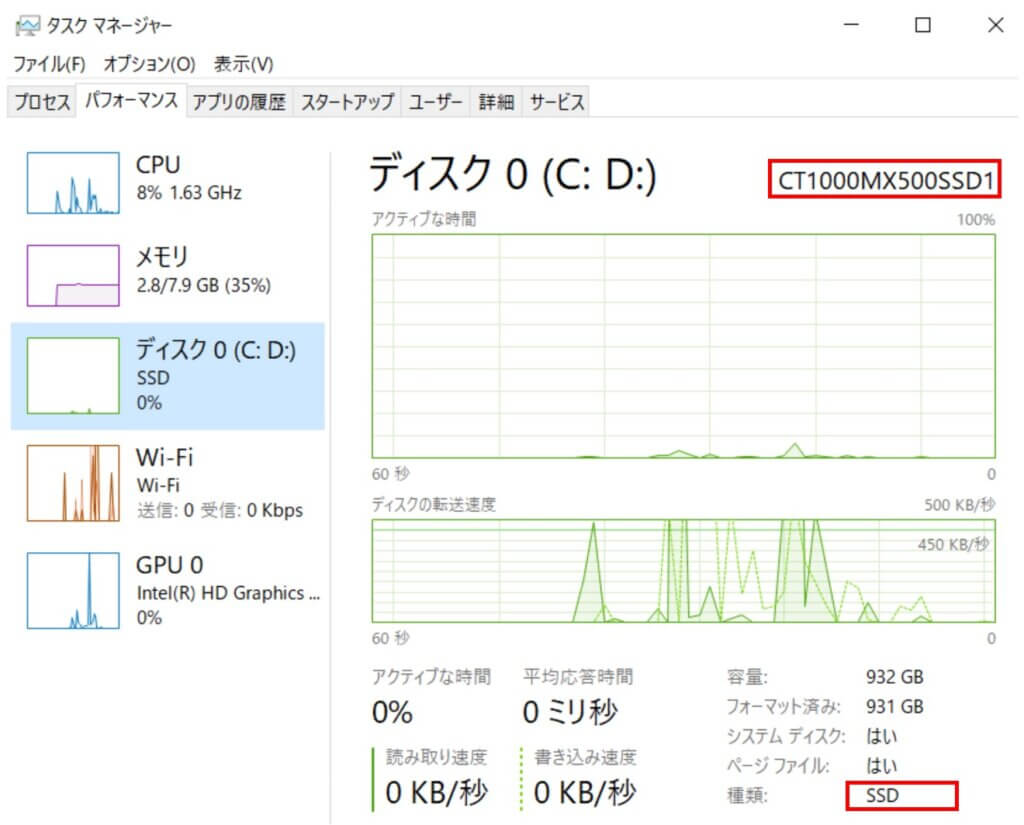
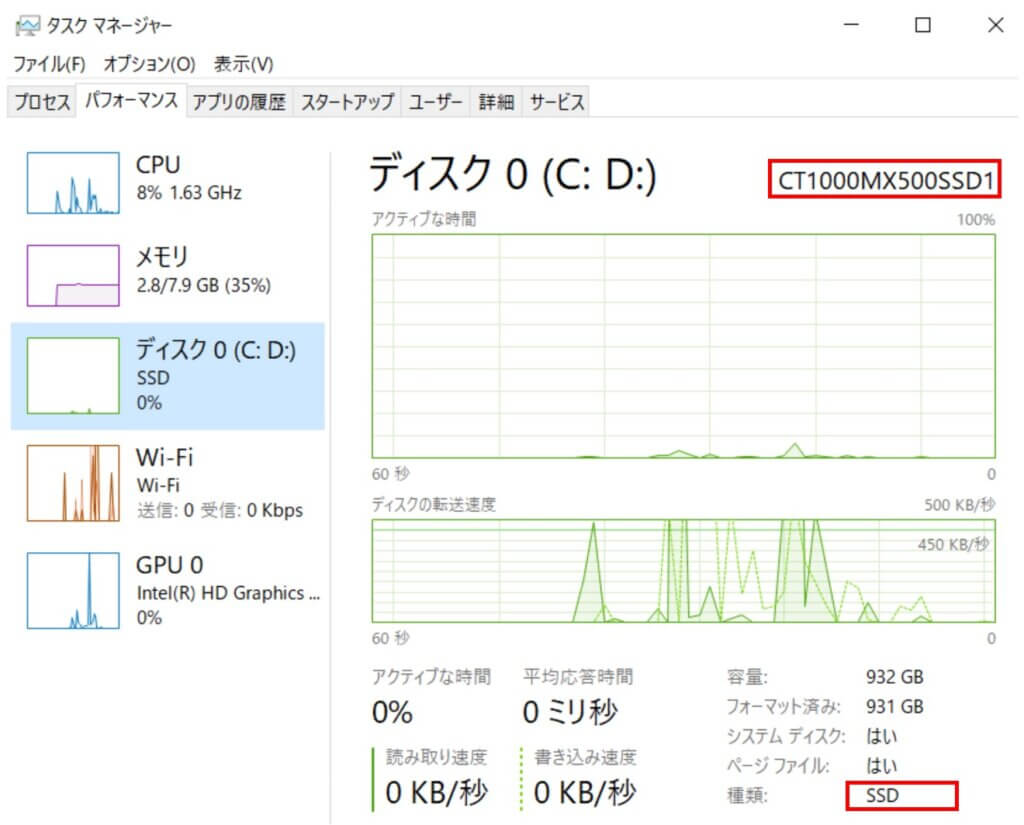
2つともばっちり読み込みできているようです。
やりましたー!!イェイ イェイ!!
初めてだけど、成功しました。わからないところは検索とユーチューブで調査しながらですが、参考になれば嬉しいです。
購入したもの
Crucial SSD 1TB MX500 SATA3 内蔵2.5インチ
とりだしたHDDは1TBあるので、再利用する方法を探しました。👇
集中して水分をとるのをわすれないように気をつけてください。






あまいものもね!